PS5에서 Spotify 음악을 재생하는 방법
플레이스테이션 5는 게임 외에도 다양한 최고의 엔터테인먼트 서비스를 플레이하는 데 사용할 수 있지만 아직 공식적으로 소개되지는 않았습니다. 그러나 Sony는 마침내 PS5가 Netflix, Disney+, Apple TV, YouTube, Spotify 및 Twitch를 포함한 최소 6개의 엔터테인먼트 앱을 지원할 것이라고 발표했습니다. PS5는 단순한 게임 콘솔이 아니라 엔터테인먼트 허브가 될 것입니다. 게임뿐만 아니라 PlayStation 5를 사용하려는 경우 Netflix에서 영화를 보거나 Spotify에서 음악을 재생하는 데에도 PS5를 사용할 수 있습니다.
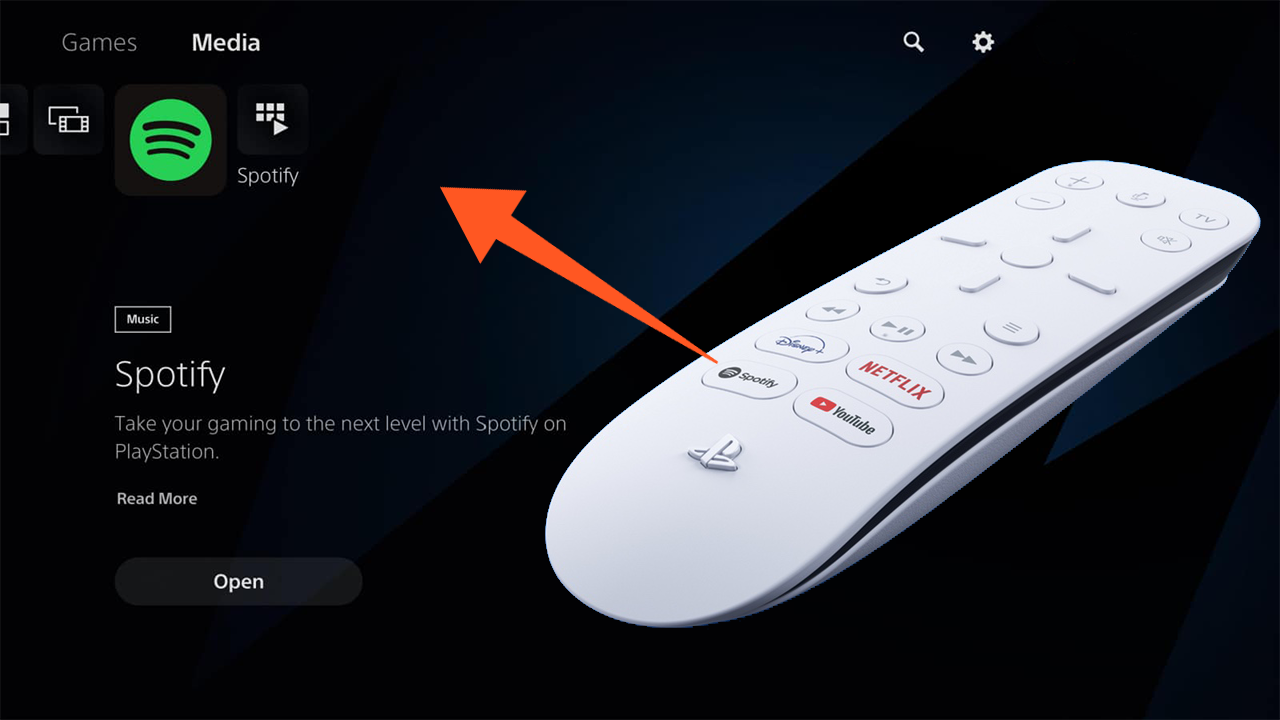
Sony는 블로그 게시물을 통해 인기 있는 스트리밍 앱을 PS5에서 사용할 수 있다고 발표했습니다. 이러한 주요 온라인 스트리밍 서비스에는 Netflix, Apple TV, Disney+, Hulu, Peacock, Spotify, Twitch 및 YouTube가 포함됩니다. 앞으로 Amazon Prime Video, MyCanal, Hulu, Peacock 등과 같은 더 많은 앱이 목록에 추가될 예정입니다.
PS5의 다양한 엔터테인먼트 앱을 보다 쉽게 제어하고 싶다면 PS5용 "미디어 리모컨"을 별도로 구매하면 된다. PS5 콘솔의 전원을 켜고 메뉴를 직접 탐색할 수 있습니다. 리모컨을 사용하여 콘솔을 켜고 모든 미디어 앱을 제어할 수 있습니다. Disney Plus, Netflix, Spotify 및 YouTube를 실행하는 전용 버튼이 있습니다. 또한 내장된 재생/일시 정지, 빨리 감기 및 빨리 되감기 버튼으로 미디어를 빠르게 탐색할 수 있습니다.
PS5를 사용하면 Spotify에서 좋아하는 노래를 스트리밍할 수 있는 몇 가지 새로운 방법이 있습니다. PS5의 홈 화면에서 새 미디어 탭으로 이동하고 아래로 스크롤하면 Netflix, Disney+, Spotify 및 Twitch와 같은 몇 가지 새로운 앱을 찾을 수 있습니다. 그런 다음 Spotify를 다운로드하고 계정에 연결할 수 있습니다. PS5 Media Remote의 전용 Spotify 버튼을 사용하면 Spotify에 빠르고 쉽게 액세스할 수 있습니다. PS5의 제어 센터에서 게임과 앱 사이를 빠르게 전환하고 게임을 종료하지 않고도 Spotify 음악을 건너뛰고 일시 중지할 수도 있습니다.
또한 게임 중에 Spotify 음악을 듣고 싶다면 Spotify Connect를 통해 휴대폰에서 Spotify 음악을 재생할 수 있습니다. 그러면 Spotify 음악이 백그라운드에서 재생되고 게임이 중단되지 않습니다.
Spotify PS5 통합은 음악 감상 방식을 완전히 혁신했습니다. PS5에 관심이 있다면 꼭 확인해볼 가치가 있습니다! 그러나 PS5에서 Spotify 음악을 듣는 것에는 두 가지 주요 제한 사항이 있습니다. 첫째, Spotify 음악을 PS5로 스트리밍하면 게임을 할 때 인터넷 속도가 느려질 수 있습니다. 둘째, 무료 Spotify 사용자는 음악을 스트리밍할 때 삽입되는 성가신 광고를 감수해야 합니다. 한계를 극복하고 보다 편안한 게임 및 청취 경험을 만들기 위해 Spotify 음악을 다운로드하고 광고를 차단하고 PS5에서 오프라인으로 Spotify 음악을 즐길 수 있습니다. 우리 모두 알고 있듯이 Spotify 음악은 보호되며 무료 사용자는 Spotify에서 노래를 다운로드하거나 광고를 건너뛸 수 없습니다. 광고를 차단하고 Spotify 음악을 무료로 다운로드할 수 있는 방법이 있습니까?
강력한 Spotify Music Downloader - Ondesoft Spotify Converter만 있으면 됩니다. 프리미엄 구독으로 업그레이드하지 않고도 Spotify 광고를 없애고 모든 ID3 태그가 포함된 MP3, M4A, WAV, FLAC, AIFF 및 OGG 형식으로 Spotify 노래, 앨범 및 재생 목록을 다운로드할 수 있습니다. 이 전문 변환기를 사용하면 Spotify 노래에서 광고를 제거하고 모든 장치에서 원본 품질의 노래를 즐길 수 있습니다.
더 읽어보기: Android에서 Spotify를 알람 소리로 설정하는 방법은 무엇입니까?
다음은 Ondesoft Music Converter로 광고 없이 Spotify 노래를 다운로드하는 방법에 대한 자세한 자습서입니다.
1단계 노래, 앨범 또는 재생 목록 가져오기
Mac 또는 Windows에서 Ondesoft Music Converter를 다운로드, 설치 및 실행하십시오. Spotify가 자동으로 열립니다. Spotify에서 기본 인터페이스로 노래, 앨범 또는 재생 목록을 끌어다 놓습니다. 또는 링크를 복사하여 검색창에 붙여넣고 "+" 버튼을 클릭하여 노래를 추가할 수 있습니다.
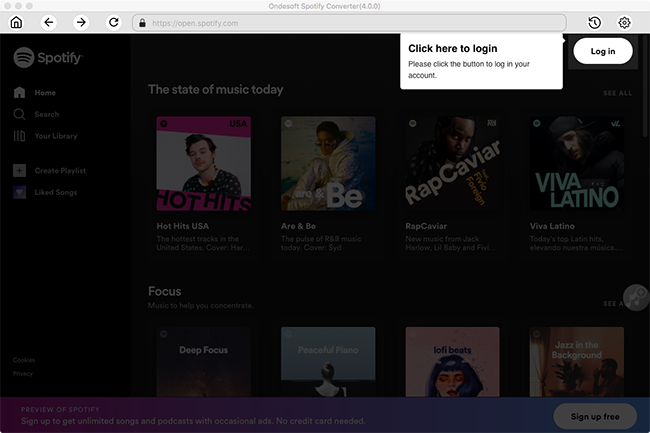

2단계 출력 설정 조정
옵션 버튼을 클릭합니다. 여기에서 출력 형식을 MP3로 변경하고, 출력 품질을 선택하고, 출력 파일의 이름을 바꾸고, 출력 폴더를 설정할 수 있습니다.
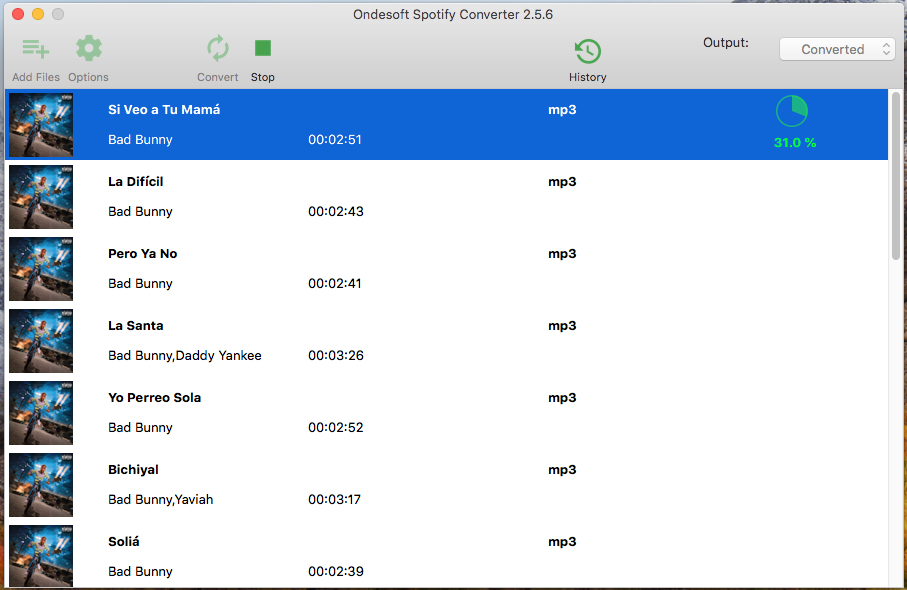
3단계 변환 시작
변환 버튼을 클릭하여 변환을 시작합니다. 변환이 완료되면 기록 버튼을 클릭하면 변환된 모든 노래를 찾을 수 있습니다. 그런 다음 변환된 노래나 재생 목록을 PS5로 전송하고 오프라인에서 즐길 수 있습니다.
다음 프로세스는 변환된 Spotify 음악을 PS5에서 오프라인으로 재생하는 방법을 보여줍니다.
1단계 USB 드라이버를 컴퓨터에 연결합니다. USB 드라이버에 "Music" 폴더를 만듭니다. 변환된 모든 Spotify 노래를 USB 드라이버로 전송합니다.
2단계 USB 드라이브를 PS5의 USB 포트에 연결합니다.
3단계 USB를 연결한 후 PS5를 부팅합니다. 미디어 플레이어를 열고 USB 드라이버를 검색하면 음악 폴더를 클릭하여 노래를 재생할 수 있습니다.
사이드바
관련 기사
- Spotify에서 MP3로 변환기
- HomePod에서 Spotify 재생
- Spotify 음악을 CD로 굽기
- Spotify 음악을 Apple Watch에 동기화
- Spotify K-pop 음악을 mp3로 무료로 다운로드하는 방법
- Spotify 음악을 Apple TV로 스트리밍하는 방법
- Spotify에서 Madison Beer의 노래 Selfish를 mp3로 무료 다운로드
- Fossil 스마트워치에서 Spotify 음악 재생
- Garmin 스마트워치에서 Spotify 음악 재생
- 스포티파이, 2020년 가장 많이 스트리밍된 여성 아티스트 공개
- Spotify에서 힙합 음악을 MP3로 무료 다운로드
- Spotify 재생 목록 New Cleveland Music을 MP3로 무료 다운로드
- Spotify에서 Lil Uzi Vert의 앨범 Eternal Atake를 mp3로 무료 다운로드
- Alexa로 현지 음악 재생
- Alexa로 Spotify 무료 스트리밍
- Spotify 가장 많이 재생된 노래를 mp3로 무료 다운로드
- Spotify 팟캐스트를 MP3로 무료 다운로드
- Spotify 노래를 iPhone 알람으로 설정하는 방법은 무엇입니까?
핫 팁
유용한 팁
- 스포티파이를 MP3로
- 스포티파이를 M4A로
- 스포티파이를 WAV로
- 스포티파이에서 FLAC으로
- Spotify에서 DRM 제거
- Spotify를 CD로 굽기
- Spotify 음악을 MP3로 저장
- 스포티파이 대 애플 뮤직
- Spotify 무료 대 프리미엄
- Sonos에서 Spotify 음악 재생
- Apple TV로 Spotify 스트리밍
- Google 드라이브에 음악을 Spotify
- DRM 없는 Spotify 다운로드
- iPhone 8의 Spotify 오프라인
- Spotify 음악을 iPhone X로
- Spotify에서 Sony Walkman으로
- Premium 없이 Spotify 오프라인 듣기
- Spotify 재생 목록을 iTunes 보관함으로 전송
- Spotify 음악을 무료로 들으세요
- iMovie에 Spotify 음악 추가
- 차에서 Spotify 음악 재생
- Spotify 음악을 USB로 전송
- iPod에 Spotify 음악 동기화
- Apple Watch에서 Spotify 음악
- Spotify 음악 품질
- 스포티파이 학생 할인
- Spotify에서 음악 다운로드
- PS4에서 Spotify 음악 재생
- 백업 Spotify 음악
- 프리미엄 없이 Spotify 음악 다운로드
- iPod에서 Spotify 듣기
- Spotify 음악을 무료로 다운로드
- Google Play 뮤직으로 Spotify
- Apple Music으로 Spotify
- HomePod에서 Spotify 재생
- iPod Shuffle에서 Spotify 재생
- Sandisk MP3 플레이어의 Spotify
- Spotify 셔플 문제 해결
- Spotify 호환 MP3 플레이어
- 상위 5 Spotify 다운로더
- 무료 Spotify 녹음기
- Spotify 음악을 다운로드하는 4가지 방법
- MP3 변환기에 대한 상위 3 Spotify
- Mac용 무료 Spotify 변환기
- Spotify 재생 목록을 Tidal로 변환
- Spotify 재생 목록을 YouTube로 변환
- 7 최고의 무료 Spotify Visualizer
- iOS/Mac/Windows에서 Spotify Premium을 무료로 사용하는 방법
- Drake More Life를 MP3로 다운로드하는 방법
- 무료 다운로드 Spotify 재생 목록 New Music Friday to mp3
- Drake 노래를 mp3로 다운로드
- 앨범 "Map of the Soul: 7"을 mp3로 무료 다운로드
- 몬스타엑스의 'All About Luv' 앨범을 mp3로 무료 다운로드
- Facebook에서 Spotify를 연결 해제하시겠습니까?
- Spotify 스웨덴 Top 50에서 mp3로 무료 다운로드
- Spotify 패밀리 프리미엄 가입
- Spotify에서 Billboard Hot 100을 MP3로 무료 다운로드
- MP3로 앨범 Metamorphosis 무료 다운로드
- TomTom Spark에서 Spotify 음악 재생
- MediaMonkey로 Spotify 음악 재생
- 셔틀 뮤직 플레이어로 Spotify 음악 재생
- Spotify K-pop 음악을 mp3로 무료 다운로드
- 스마트워치에서 Spotify 음악 재생
- Spotify 음악을 Apple TV로 스트리밍
- Taylor Swift 앨범 민속 음악을 MP3로 무료 다운로드
- Spotify를 Discord에 연결하는 방법
- Wear OS Smartwatch에서 오프라인으로 Spotify 재생






